Como comparar o uso de memória de seus navegadores com o Google Chrome
Já tentou descobrir exatamente quanto de memória o Google Chrome ou o Internet Explorer está usando? Como cada um deles aparece várias vezes no Gerenciador de Tarefas, não é tão fácil! Aqui está a maneira rápida e fácil de compará-los.
Tanto o Chrome quanto o IE usam vários processos para isolar as guias umas das outras, para garantir que uma guia não mate todo o navegador. O Firefox, por outro lado, usa apenas um único processo para tudo.

Em vez de pegar uma calculadora e adicioná-las, você pode simplesmente abrir o Google Chrome e digitar sobre: memory na barra de localização para ver uma lista completa do uso de memória de cada navegador.
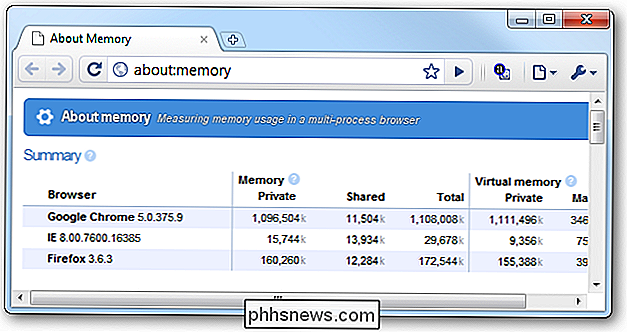
No meu sistema de teste com 6 GB de RAM do sistema, estou executando a versão do canal de desenvolvimento do Chrome e tenho cerca de 40 guias diferentes abertas É por isso que o uso de memória é tão alto. O Firefox tem 8 abas abertas, e o IE está sendo aberto pela primeira vez para sempre.
Quer ajudar a reduzir o uso de memória e manter seu navegador Chrome funcionando rapidamente? Desativar todas as extensões desnecessárias e, em seguida, certifique-se de desativar todos os plug-ins que você não precisa.

Como usar o Flirc para adicionar qualquer controle remoto a qualquer centro de mídia
O software e o hardware do Media Center avançaram exponencialmente nos últimos dez anos, mas ainda pode ser difícil obter um controle remoto e correndo com sua unidade. Hoje estamos olhando para o dongle IR Flirc, uma forma incrivelmente inteligente e eficaz de ligar qualquer controle remoto a quase qualquer centro de mídia.

Como transformar um PC com Windows em um repetidor sem fio
Um repetidor fica dentro do alcance da sua rede Wi-Fi e o "repete", estendendo sua cobertura Wi-Fi além do roteador sozinho. Se o seu Wi-Fi cobre apenas uma metade de sua casa, um repetidor colocado no meio da sua casa pode estender seu Wi-Fi para o resto do prédio. Existem três maneiras de fazer isso: A melhor maneira, que está comprando um repetidor por menos de US $ 50, uma maneira decente, que é comprar software repetidor de US $ 50 para um PC, e a maneira não tão boa, que usa um recurso embutido (mas livre) do Windows.



